Nah, masalah muncul jikalau kita akan mempartisi ulang harddisk yang tertanam Windows 7, karena tidak semua tool partition manager yang lama, support Windows 7. Partisi ulang atau yang saya maksud di sini adalah mengatur ulang ukuran partisi harddisk yang salah satunya dikarenakan salah satu drive sudah penuh, seperti yang saya alami.
Alkisah, sore kemarin datang pasien Notebook HP Compaq Presario V3000. Si empunya mengeluh karena si V3000 kinerjanya amat sangat lemot.
Mulailah notebook dinyalakan, lihat spesifikasinya lalu checking hardisknya. Ketahuan harddisk 120 GB terbagi menjadi 3 partisi, drive C: 20 GB, drive D: 40 GB, dan drive E: 54 GB. Drive C: yang merupakan tempat ngendonnya file sistem ternyata free spacenya memprihatinkan, hanya tersisa 589 MB. Nah ini, tentu saja V3000 menjadi megap-megap dan lemot jalannya. Solusinya ukuran partisi drive C: harus ditambah.
Di langkah awal mengubah ukuran partisi drive C: dengan installed system Windows 7 memang penuh dengan kegagalan. Untuk mengubah ukuran partisi selain drive C: mungkin no problem, tapi untuk mengubah ukuran drive C: ternyata tidak semudah yang saya bayangkan. Mulai dari saya gunakan Hirens Boot, Partition Magic, hingga Disk Management bawaannya Windows, semuanya gagal total. Yang jelas memang saya belum pernah melakukannya dan ini adalah pengalaman pertama saya mengubah ukuran partisi drive C: di Windows 7, ternyata kok tidak semudah di Windows XP.
Seperti biasanya, siapa lagi kalau tidak konsultasi ke Mbah Google. Dari berbagai literatur yang didapat dari Mbah Google saya tertarik dengan EaseUS Partition Master yang di official websitenya sudah nyampai v9.1.1, gembiranya saya karena software ini support Windows 2000, XP, Vista, Windows 7, Windows 8 dan support pula platform Windows 32 bit and 64 bit. EaseUS Partition Master mempunyai fitur dan kemampuan yang menarik dan tentu saja saya pilih yang FREE, yaitu EaseUS Partition Master Home Edition, yang bisa di-download dengan gratis di official websitenya. Jika ingin memiliki fitur yang lebih maksimal, komputermania bisa mengupgrade software tersebut menjadi Professional Edition. Tetapi untuk penggunaan personal, free edition sudah lebih dari cukup untuk mengatasi problem dan membantu pekerjaan saat me-manage partisi hardisk.
Jika dilihat dari segi penggunaan software, tool partisi ini tidak jauh berbeda dengan yang lain. Anda bisa membuat, merubah kapasitas partisi, merger partisi, dan melakukan hal lain dengan partisi hardisk drive.
Beberapa fitur menarik yang bisa anda dapatkan dari EaseUS Partition Master ini adalah :
- Membuat dan menambah partisi NTFS pada sebuah hard disk drive tanpa harus melakukan restart komputer, sehingga pekerjaan memanage partisi jadi lebih cepat.
- Merubah kapasitas partisi hardisk tanpa harus takut kehilangan data karena tool ini sudah memiliki fitur manajemen data yang lebih baik.
- Mampu membagi satu partisi menjadi beberapa partisi yang berbeda jika diperlukan.
- Menggabungkan beberapa partisi sekaligus untuk membuat satu buah partisi dengan kapasitas yang lebih besar.
- Meng-convert dari partisi FAT ke bentuk NTFS tanpa harus takut kehilangan data.
- Dapat digunakan untuk menghapus semua data pada sebuah partisi (Format Partition Disk).
- Bisa digunakan untuk meng-copy data dari satu partisi ke partisi lain sekaligus.
- Mendistribusikan file pada partisi yang penuh ke partisi lain yang isinya lebih sedikit.
- Bisa digunakan untuk memperbaiki Master Boot Record (MBR) yang rusak pada sebuah harddisk drive.
- Memiliki fitur defragment hard disk yang lebih cepat jika dibandingkan saat anda mengunakan disk defragmenter tool yang tersedia di Windows.
- Mendukung hampir semua sistem operasi Windows, mulai dari XP/2000/Vista maupun Windows 7, baik untuk Windows 32 bit maupun 64 bit.

Fitur Defragment Harddisk Drive yang lebih cepat jika dibandingkan menggunakan disk defragmenter default dari Windows.

Re-size partisi menggunakan EaseUS Partition Master Home edition.

Selain sebagai tool untuk membuat partisi, tool ini juga bisa digunakan untuk melihat semua data pada hardisk layaknya Windows Explorer. Klik kanan pada partisi hardisk dan pilih Explore untuk mencoba menggunakan fitur ini.

Kembali ke si V3000. Selanjutnya saya install EaseUS Partition Master dan saya jalankan. Untuk menambah ukuran partisi drive C: maka kita harus menyiapkan ruang kosong di dekatnya, yaitu dengan mengurangi ukuran partisi drive D: yang semula 40 GB menjadi 20 GB. Selanjutnya menambah ukuran drive C: dari 20 GB menjadi 40 GB. Semuanya berjalan mudah dengan EaseUS Partition Master. Jangan lupa, kadang-kadang si EaseUS Partition Master minta reboot untuk menjalankan perintah kita, ndak usah khawatir turuti saja dan biarkan si EaseUS Partition Master yang menyelesaikan masalah kita.
Nah, semoga bermanfaat.
Download : EaseUS Partition Master 9.1.1 Home Edition

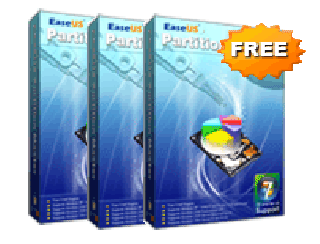
Iya Pak Mantaf
BalasHapus